Można automatycznie tworzyć inteligentne linie rozstrzelenia dla komponentów w widoku rozstrzelonym.
Można wyświetlić powiązane kroki rozstrzelenia dla wybranego komponentu w menedżerze właściwości PropertyManager Inteligentne linie rozstrzelenia. Inteligentne linie rozstrzelenia domyślnie używają środka ramki granicznej jako punktu odniesienia.
Inteligentnych linii rozstrzelenia można używać wraz z ręcznie utworzonymi liniami rozstrzelenia. Aby użyć innej ścieżki dla linii rozstrzelenia, należy ręcznie utworzyć linię rozstrzelenia lub rozłożyć inteligentną linię rozstrzelenia. Nie można dodać komponentu do kroków rozstrzelenia, używając menedżera właściwości PropertyManager Inteligentne linie rozstrzelenia.
Po zmianie kroków rozstrzelenia inteligentne linie rozstrzelenia zostaną zaktualizowane automatycznie.
Aby utworzyć inteligentne linie rozstrzelenia:
- Otworzyć złożenie, które zawiera widok rozstrzelony.

- Na karcie menedżera konfiguracji ConfigurationManager
 rozwinąć aktywną konfigurację.
rozwinąć aktywną konfigurację.
- Kliknąć prawym przyciskiem myszy operację Widok rozstrzelony
 i wybrać Inteligentne linie rozstrzelenia
i wybrać Inteligentne linie rozstrzelenia  .
.
- W menedżerze właściwości PropertyManager Inteligentne linie rozstrzelenia kliknąć
 .
.Widok rozstrzelony będzie teraz zawierać inteligentne linie rozstrzelenia.
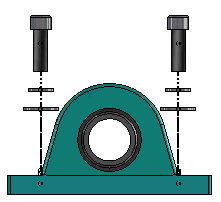
Rozkładanie inteligentnych linii rozstrzelenia
Aby zmienić linię utworzoną za pomocą opcji Inteligentne linie rozstrzelenia, należy rozłożyć inteligentną linię rozstrzelenia.
Aby rozłożyć inteligentną linię rozstrzelenia:
- Na karcie menedżera konfiguracji ConfigurationManager
 rozwinąć aktywną konfigurację.
rozwinąć aktywną konfigurację.
- Rozwinąć operację Widok rozstrzelony
 .
.
-
Kliknąć prawym przyciskiem myszy szkic Rozstrzelenie 3D
 i wybrać Edytuj szkic.
i wybrać Edytuj szkic. Po edycji szkicu inteligentne linie rozstrzelenia pojawią się w kolorze wybranym dla ustawienia Podświetl. Aby zmienić ten kolor, należy kliknąć . W obszarze Ustawienia schematu kolorów wybrać Podświetl.

- Kliknąć prawym przyciskiem myszy inteligentną linię rozstrzelenia i wybrać Rozłóż elementy
 .
. Na poniższej ilustracji linia trasy po prawej stronie zostanie rozłożona. Linia trasy po lewej stronie pozostanie inteligentną linią rozstrzelenia.

Aby rozłożyć wszystkie inteligentne linie rozstrzelenia:
- Na karcie menedżera konfiguracji ConfigurationManager
 rozwinąć aktywną konfigurację.
rozwinąć aktywną konfigurację.
- Rozwinąć operację Widok rozstrzelony
 .
.
- Kliknąć prawym przyciskiem myszy szkic Rozstrzelenie 3D
 i wybrać Rozłóż inteligentne linie rozstrzelenia
i wybrać Rozłóż inteligentne linie rozstrzelenia  .
.Aby edytować linie, konieczne jest wyedytowanie szkicu.